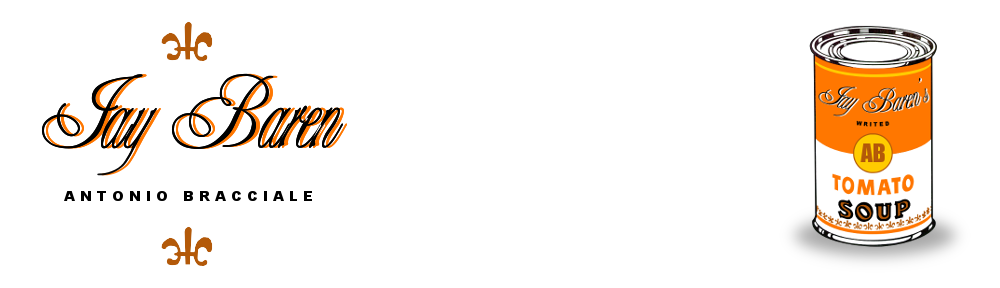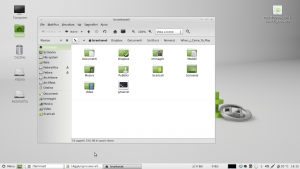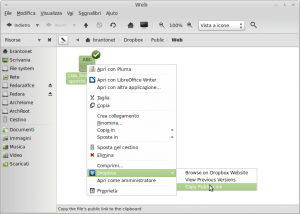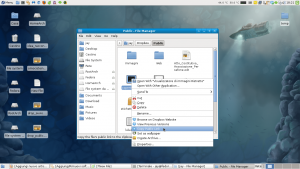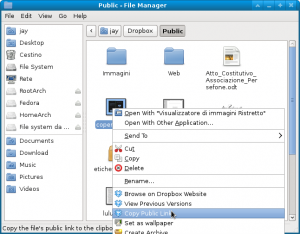XFCE è diventata la mia seconda casa, configurato a dovere non fa rimpiangere il buon vecchio Gnome 2, anzi, se proprio vogliamo dirla tutta, il sistema ne guadagna in prestazioni. Una delle cose delle quali non posso più fare a meno è Dropbox che purtroppo è nativo per Nautilus. Googlando un pochino, però, ho trovato delle soluzioni che mi hanno permesso di installare il suddetto integrandolo alla perfezione con Thunar (File Manager di XFCE).
Le condivido con voi, spero possiate apprezzare.
Iniziamo!
Innanzitutto scarichiamo questo pacchetto, dopodiché estraiamolo nella nostra Home (nb: la cartella non apparirà in quanto è già nominata con il puntino davanti che nasconde i file).- Scarichiamo ed estraiamo Dropbox nella nostra Home. Da terminale:
cd ~ && wget -O - "https://www.dropbox.com/download?plat=lnx.x86" | tar xzf -
- Creiamo nella nostra Home una cartella chiamata .bin.
- Al suo interno creiamo un finto script di Nautilus. Da terminale:
$ touch ~/.bin/nautilus && chmod +x ~/.bin/nautilus && leafpad ~/.bin/nautilus &
- Incolliamoci queste istruzioni:
#!/bin/bash
exec thunar ~/Dropbox
# exec thunar $@ doesn't work as thunar doesn't allow --no-desktop option
exit 0
- Salviamo e chiudiamo.
- Rechiamoci in Menu/Impostazioni/Sessione e avvio/Avvio automatico/Aggiungi e nella finestrella che si apre inseriamo, in comando, la seguente stringa:
bash -c "(sleep 5s && ~/.dropbox-dist/dropboxd) &"

- Riavviate il sistema e una volta eseguito il login partirà la procedura di installazione di Dropbox.
Non abbiamo ancora finto. Una delle cose più utili di Dropbox è il menu contestuale del mouse che ci consente di copiare il link pubblico dei file allocati nella cartella Public. Ovviamente Thunar non contempla questa opportunità, ma esiste un plugin fantasticoso (thunar-dropbox) che ci permetterà di risolvere il momentaneo disagio.
- Scarichiamo nella Home questo plugin ed estraiamolo.
- Da terminale rechiamoci all’interno della cartella
$ cd thunar-dropbox-0.2.0
- Adesso installiamolo. Vorrei ricordare che è necessario aver installato il compilatore gcc e il pacchetto Thunar-devel (libthunarx-2-dev per Debian/Ubuntu) nel caso installateli dal gestore pacchetti di Fedora.
$ ./waf configure --prefix=/usr
$ ./waf build
$ sudo ./waf install
Et voilà, recatevi nella cartella Public e troverete la sorpresina 🙂
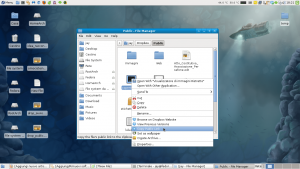
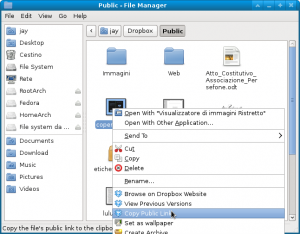
Au revoir Shoshanna!
VIA